
So übertragen Sie Kontakte von Samsung zu Samsung [Aktualisiert]

Heutzutage denken viele Leute wie Sie vielleicht darüber nach, auf ein neues, beliebtes Android Handy wie das Samsung Galaxy S24 umzusteigen. Möglicherweise möchten Sie Ihre Daten vom alten Samsung auf das neue übertragen, und das erste Problem sind normalerweise die Kontakte. Für die meisten von Ihnen ist der erste Gedanke vielleicht, die Kontakte einzeln manuell zum neuen Samsung hinzuzufügen. Sie können dies natürlich tun, aber es wird Sie viel Zeit kosten, wenn Sie eine große Anzahl an Kontakten hinzufügen müssen. Was ist dann die beste Lösung? Ich sage es dir jetzt. Wir haben die Methoden im Jahr 2024 aktualisiert und stellen Ihnen die 5 besten Möglichkeiten zur Übertragung von Kontakten von Samsung zu Samsung vor. Beenden Sie diesen Artikel und Ihr Problem wird gelöst.
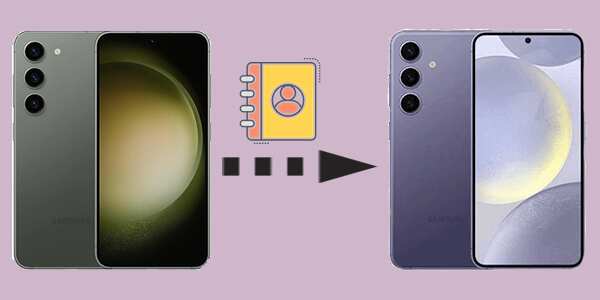
Jeder möchte Kontakte so einfach wie möglich von Samsung zu Samsung übertragen, und diese Methode ist die einfachste. Mit Coolmuster Mobile Transfer können Sie Ihre Kontakte mit nur einem Klick von Samsung zu Samsung übertragen. Sie können Daten zwischen zwei Telefonen frei übertragen, da die Betriebssysteme Android und iOS unterstützt werden. Jeder von Ihnen kann seine Daten erfolgreich von einem alten Samsung auf ein anderes übertragen . Es sind nur 3 Schritte erforderlich, um es abzuschließen.
Hauptmerkmale von Coolmuster Mobile Transfer
Wie übertrage ich die Telefonnummer mit dieser Telefonübertragungssoftware auf ein neues Samsung-Telefon?
01 Installieren und starten Sie die Software auf Ihrem Computer ( Windows oder Mac ).
02 Verbinden Sie sowohl Ihr altes als auch Ihr neues Samsung über USB-Kabel mit dem Computer. Das Programm beginnt mit der Erkennung Ihrer Geräte. Wenn sie erfolgreich mit dem Computer verbunden sind, erhalten Sie die folgende Schnittstelle.
Hinweis: Wenn Sie feststellen, dass Ihr Quellgerät und Ihr Zielgerät an der falschen Stelle sind, klicken Sie auf die Schaltfläche „Umdrehen“, um sie auszutauschen.

03 Nun werden Ihre Daten, die von Samsung zu Samsung übertragen werden können, auf der Oberfläche angezeigt. Wählen Sie „Kontakte“ und klicken Sie auf die Schaltfläche „Kopieren starten“. Ihre Kontakte werden sofort vom alten Samsung auf das neue übertragen.

Videoanleitung
Wenn Sie Kontakte lieber drahtlos von Samsung zu Samsung übertragen möchten, können Sie Bluetooth verwenden. Hier ist die Schritt-für-Schritt-Anleitung zum Übertragen von Kontakten von Samsung zu Samsung über Bluetooth.
Schritt 1. Aktivieren Sie Bluetooth auf beiden Samsung-Telefonen und koppeln Sie sie miteinander.
Schritt 2. Öffnen Sie die Kontakte-App auf Ihrem alten Samsung und wählen Sie die Kontakte aus, die Sie übertragen möchten.
Schritt 3. Klicken Sie auf die Option „Kontakt teilen“ und wählen Sie „Bluetooth“ aus dem Dropdown-Menü. Anschließend werden alle gekoppelten Geräte angezeigt.

Schritt 4. Wählen Sie Ihr neues Samsung aus, um die Kontakte zu erhalten.
Schritt 5. Öffnen Sie Ihr neues Samsung, um die übertragenen Kontakte zu akzeptieren. Jetzt werden Ihre Kontakte vom alten Samsung auf das neue übertragen.
Eine weitere Möglichkeit, Kontakte ohne Kabelverbindung von Samsung zu Samsung zu übertragen, ist die Verwendung von Samsung Smart Switch. Diese App ist auf einigen Samsung-Geräten vorinstalliert. Wenn Sie diese App nicht auf Ihrem Samsung-Telefon haben, können Sie sie von der offiziellen Website herunterladen. ( Lesen Sie den Smart Switch-Testbericht, um mehr zu erfahren. )
Befolgen Sie die Schritte, um dieses Tool zu verwenden.
Schritt 1. Laden Sie die Smart Switch-App herunter und installieren Sie sie auf beiden Samsung-Telefonen.
Schritt 2. Öffnen Sie die App auf beiden Geräten und wählen Sie „Daten senden“ auf dem alten Telefon und „Daten empfangen“ auf dem neuen Telefon.
Schritt 3. Wählen Sie „Drahtlos“ oder „Kabel“ als Übertragungsmethode.

Schritt 4. Wählen Sie als Datentyp „Kontakte“ und starten Sie die Übertragung. Warten Sie, bis die Übertragung abgeschlossen ist und die Kontakte auf dem neuen Samsung-Gerät verfügbar sind.
Die Verwendung einer SIM-Karte zum Übertragen von Kontakten ist eine einfache, aber effektive Methode. Dies funktioniert gut, wenn Ihre Kontakte auf Ihrer SIM-Karte gespeichert sind und beide Geräte mit derselben Kartengröße kompatibel sind.
Hier ist die Schritt-für-Schritt-Anleitung zum Teilen von Kontakten von Samsung zu Samsung mit einer SIM-Karte.
Schritt 1. Legen Sie die SIM-Karte in das Quell-Samsung-Telefon ein.
Schritt 2. Gehen Sie zu „Kontakte“ und wählen Sie „Kontakte verwalten“.
Schritt 3. Wählen Sie „Importieren/Exportieren“ > „Auf SIM-Karte exportieren“.

Schritt 4. Entfernen Sie die SIM-Karte und legen Sie sie in das Ziel-Samsung-Telefon ein.
Schritt 5. Gehen Sie auf dem neuen Telefon zu „Kontakte“ und wählen Sie „Von SIM-Karte importieren“.
Die letzte Methode besteht darin, Ihre Kontakte mit einem Google-Konto von Samsung zu Samsung zu übertragen. Dies ist auch eine bequeme Möglichkeit, denn wenn Sie Ihre Kontakte in Ihrem Google-Konto sichern , können Sie auf jedem Gerät, das mit demselben Konto verknüpft ist, auf diese Dateien zugreifen. Wenn Sie noch kein Google-Konto haben, können Sie schnell eines erstellen.
Im Folgenden erfahren Sie, wie Sie mit einem Google-Konto Kontakte von Samsung auf Samsung übertragen.
Schritt 1. Gehen Sie auf dem Samsung-Quelltelefon zu „Einstellungen“ > „Konten“ > und fügen Sie Ihr Google-Konto hinzu.
Schritt 2. Aktivieren Sie „Kontakte“ in den Google-Kontoeinstellungen.

Schritt 3. Melden Sie sich auf dem Samsung-Zieltelefon mit demselben Google-Konto an. Kontakte werden automatisch mit dem neuen Gerät synchronisiert.
Jetzt haben Sie 5 Möglichkeiten kennengelernt, wie Sie Ihre Kontakte auf ein neues Samsung-Telefon übertragen können. Im Vergleich dazu ist Coolmuster Mobile Transfer das am einfachsten und bequemsten zu verwendende Tool. Für Ihr Gerät sind keine zusätzlichen Schritte oder Anforderungen erforderlich. Damit können Sie die Kontaktübertragung in wenigen Minuten abschließen. Möglicherweise gibt es noch weitere Möglichkeiten, die Ihnen beim Übertragen von Kontakten von Samsung zu Samsung helfen können, aber die fünf oben genannten Methoden sind die besten, die im Jahr 2024 aktualisiert werden. Sie können jede Methode ausprobieren und Ihre Lieblingslösung auswählen.
Verwandte Artikel:
So übertragen Sie Kontakte von Samsung auf den PC [6 nützliche Möglichkeiten]
Samsung-Kontakte verschwunden? | Leitfaden zur Fehlerbehebung





